Установка Minecraft на ваш Chromebook: Пошаговое руководство
Minecraft стала настолько вездесущей игрой, что, подобно Skyrim, попала практически на все мыслимые устройства . В связи с тем, что игра обросла множеством мемов, неудивительно, что Minecraft появилась и на Chromebook.
Если у вас случайно завалялся Chromebook, вам повезло - вы можете погрузиться в блочный мир Minecraft. Есть три простых способа запустить игру на вашем устройстве, и мы готовы помочь вам в этом.
Установка Minecraft на Chromebooks:
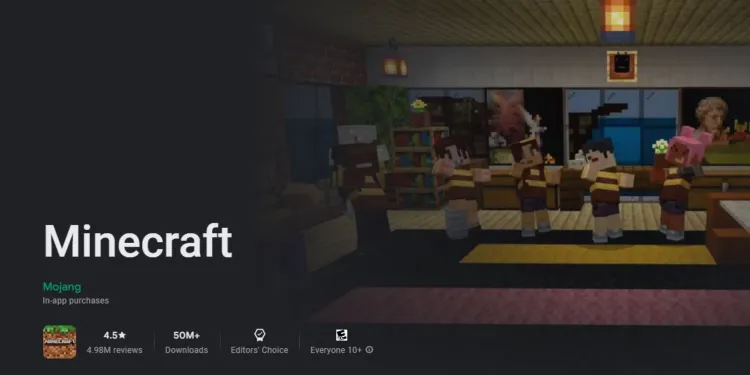
Официальная установка игры через Google Play Store:
Вы можете напрямую установить Minecraft: Bedrock Edition из Google Play Store. Эта версия даже поддерживает функцию кроссплея. Стоит отметить, что Minecraft: Bedrock Edition стоит 20 долларов. Однако если у вас уже есть версия для Android (которая стоит 7 долларов), вы можете приобрести версию для Chromebook за дополнительные 13 долларов. И наоборот, если у вас нет игры на Android-устройстве, вам не придется покупать ее отдельно после приобретения на Chromebook. Чтобы установить Minecraft, убедитесь, что ваш Chromebook обновлен, выполнив следующие действия:
- Зайдите в "Настройки".
- Нажмите на "О ChromeOS" на левой панели.
- Нажмите кнопку "Проверить наличие обновлений".
- Перезагрузите Chromebook, чтобы применить изменения.
Установка Java Edition:
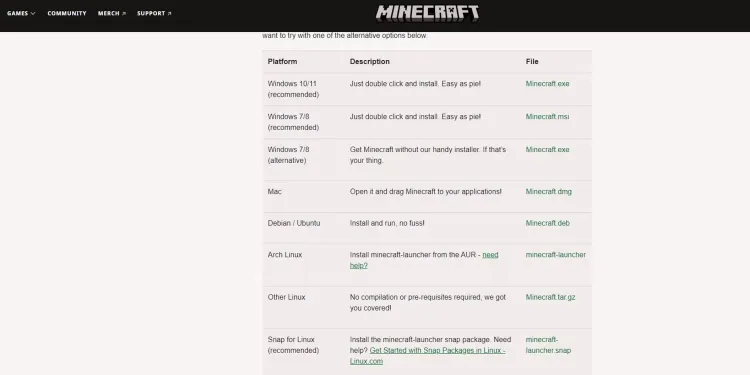
Установка Minecraft: Java Edition на Chromebook может занять немного времени, но это вполне возможно. Вот что вам нужно сделать:
- Настройте Linux на Chromebook, перейдя в Настройки > Дополнительно > Разработчики.
- Установите флажок "Включить" рядом со средой разработки Linux и следуйте инструкциям, чтобы завершить настройку.
- После настройки вы окажетесь в среде Debian 11, где сможете выполнять команды Linux и настраивать оболочку.
- Загрузите Minecraft.deb с сайта Minecraft и переместите файл в Linux Files в разделе My Files.
- Зайдите в терминал и введите следующие команды для установки необходимых пакетов:sudo apt-get install default-jdksudo apt-get install libsecret-1-0
- Дважды щелкните по файлу Minecraft.deb и нажмите "Установить".
- После установки найдите Minecraft, чтобы запустить игру, и введите учетные данные учетной записи Mojang, чтобы начать играть.
Игра в классическое издание через браузер Chrome:
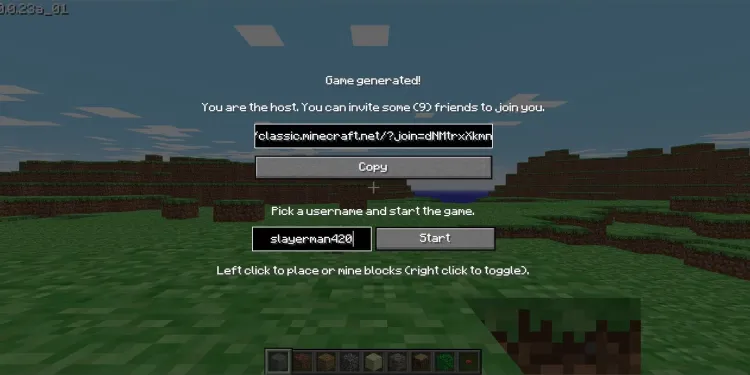
Если вы не хотите тратить деньги, чтобы насладиться Minecraft на своем Chromebook, не бойтесь! Вы можете играть в Classic Edition бесплатно, посетив этот сайт. Mojang Studios сделала этот веб-порт доступным, что позволит вам без проблем наслаждаться Minecraft на любом Chromebook, даже на том, который имеет ограничения.
5 бесплатных кейсов, ежедневная халява и бонус


11% бонус на депозит + фриспины
ДОПОЛНИТЕЛЬНЫЙ БОНУС НА ДЕПОЗИТ 10% + БЕСПЛАТНЫЕ 2 ВРАЩЕНИЯ КОЛЕСА
Бесплатный кейс и 100% Приветственный Бонус


Коментарии